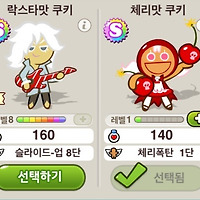아이폰 아이패드 PDF 필기 어플, GoodReader
가진 pdf파일을 볼 때 필기를 하면서 보고 싶어서 찾게 된 어플 GoodReader입니다.
사용중인 기기는 아이패드1입니다.
책보기용으로 쓰고 있는데, 처음 로딩 느린 것 외에는 잘 쓰고 있습니다.
실행하게 되면 아이폰은 기본적으로 해당 어플리케이션 하위의 ‘Documnets’디렉토리에 있는 파일들 보여주게 됩니다.
1. 오른쪽에 보면 여러 가지 탭이 있는데, 탐색기 같이 미리보기, 파일 찾기, 파일 관리, 웹에서 다운 받기, 클라우드 서비스 이용하기가 있습니다.
저는 DropBox만 갖고 있습니다.
Dropbox도 정말 유용하게 사용하고 있는데 차후에 적어보겠습니다.
아무튼 GoodReader의 장점을 찾을 수 있습니다.
바로 클라우드서버로 부터 받은 파일을 해당 클라우드서버에 있는 파일과 동기화 시킬 수 있다는 점입니다.
보통 뷰어들은 클라우드서버에 있는 파일을 받아서 로컬에 설치하는 것으로 끝납니다.
하지만 GoodReader는 사용자가 수정한 내용들을 동기화 시켜서 클라우드 서버 내에 있는 파일을 업데이트 하는 것이죠.
정말 훌륭한 기능입니다 ^^
이제 탐색기 얘기는 마치고 문서읽기에 대해 알아보죠.
이것저것 갖고 있는 것 중에 Dropbox사용방법에 대한 PDF를 갖고 있어서 실행했습니다.
많은 아이콘들이 보입니다.
다 설명하려면 너무 많을 것 같아 아이콘별로 간단히만 설명하겠습니다.
하단은 주로 PDF파일의 보기 방식에 대한 설정입니다.
화면의 밝기를 조정하고, 한번만 누르면 야간모드로 변환합니다.
pdf파일 내에 있는 텍스트만 보여줍니다. Text Reflow기능이라고 하네요
페이지의 모양을 회전할 수 있습니다.
페이지를 어떻게 출력할지 정합니다. 한페이지 보기, 두 페이지보기, 표지구분보기
페이지에서 보고 싶은 부분만 볼 수 있게 잘라서 보여줍니다. crop이라 합니다.
등록된 책갈피 들을 보여줍니다.
원하는 페이지로 이동합니다. 번호형식입니다.
pdf내에 있는 문자를 찾아줍니다.
화면을 현재보이는 모습으로 고정합니다. 좌측 상단에 자물쇠를 누르면 풀립니다.
선택한 텍스트나 그림을 이메일, 프린터 등으로 출력합니다. 내보내기 기능이라고 생각하면 쉽겠군요.
제가 테스트를 못해봤지만 dropbox 등의 클라우드 파일들은 동기화하면서 보존 할 수 있습니다. 필기 등의 수정 동작을 동기화하지 않고 로컬에서만 적용되도록 하는 것으로 보이네요.(추측입니다..;)
이번에는 필기에 주로 사용되는 도구입니다.
필기도구가 자동으로 화면에서 없어지는 것을 방지합니다.
책갈피를 추가합니다.
문서 내에 텍스트를 삽입힙니다.
문서 내에 메모를 삽입합니다(포스트잇)
선택된 영역에 밑줄 등의 표시를 합니다.
직선을 그립니다.
화살표를 그립니다.
사각형을 그립니다.
원을 그립니다.
필기한 내용을 지우개로 지웁니다.
자유자재로 필기합니다(손글씨 가능)
필요한 것만 딱딱 갖추고 있어서 정말 좋습니다.
이런 식으로 필기를 해두면 필요한 내용만 다시 보고 떠올릴 수 있어서 좋습니다.
마치면서.
이런 기능은 국산 어플인 ezPDF 등에도 있긴 한데, 아이패드1에서 사용하기에는 상당히 느려서 GoodReader 구매했습니다.
가격대비 만족도는 최고입니다.
아이패드1뿐만 아니라 애플 패드에서 pdf뷰어로써는 최고가 아닐까 생각합니다.
'IT > 모바일' 카테고리의 다른 글
| 쿠키런 2014년 이벤트 아이템, 새로나온 로켓폭죽 펫 판매 중! (2) | 2014.01.01 |
|---|---|
| 락스타맛 쿠키 만렙 달성과 체리맛 쿠키 구매 후기 (0) | 2013.12.31 |
| 아이폰 음악 어플 Groove를 추천합니다 (6) | 2013.12.28 |
| 수도권 지하철 검색 어플 추천, Smarter Subway (2) | 2013.12.27 |
| 기업은행 입출 알림 어플! ONE 알림 (0) | 2013.12.26 |